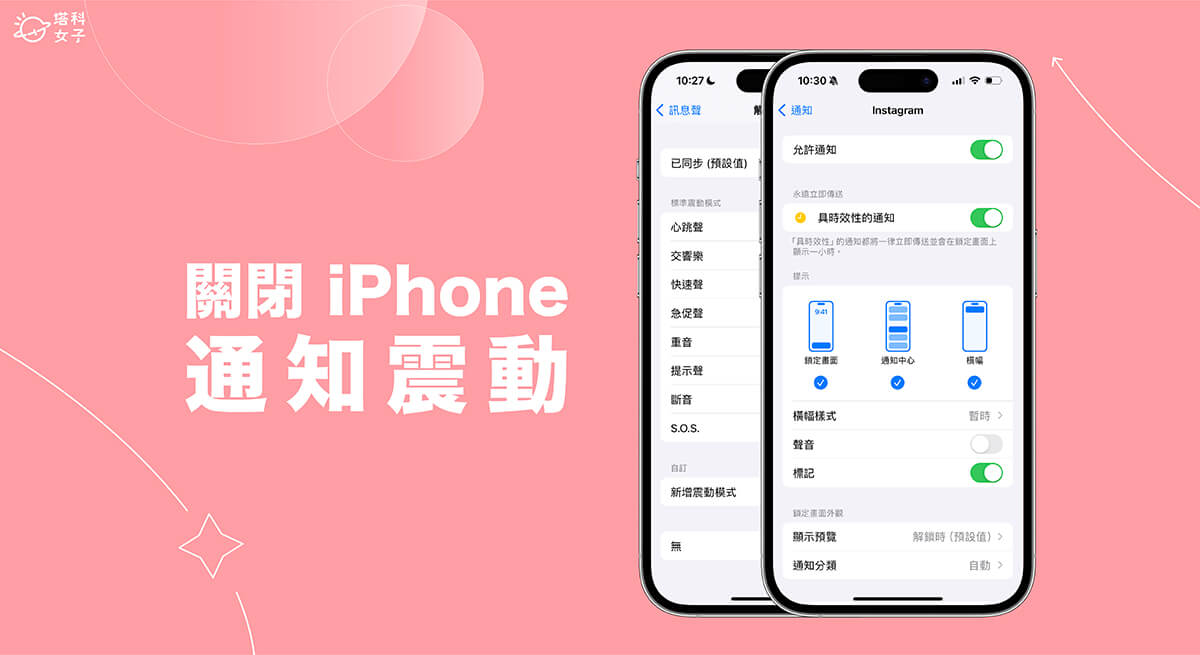在「靜音模式」下,當我們的 iPhone 收到 App 通知時,都一定會有震動來提醒你,那如果是處於「響鈴模式」的話,則會發出通知音,藉此提醒用戶有新通知或訊息,避免漏掉。
但在某些情況下,你可能在會議中或是在需要安靜的場合,會希望能讓 iPhone 通知不要震動,也就是說收到新訊息或通知時要跳出來,但不要有震動回饋,那要怎麼做呢?請繼續參考本篇的 iPhone 通知震動關閉教學,教你如何讓 App 通知不要震動但要跳通知!

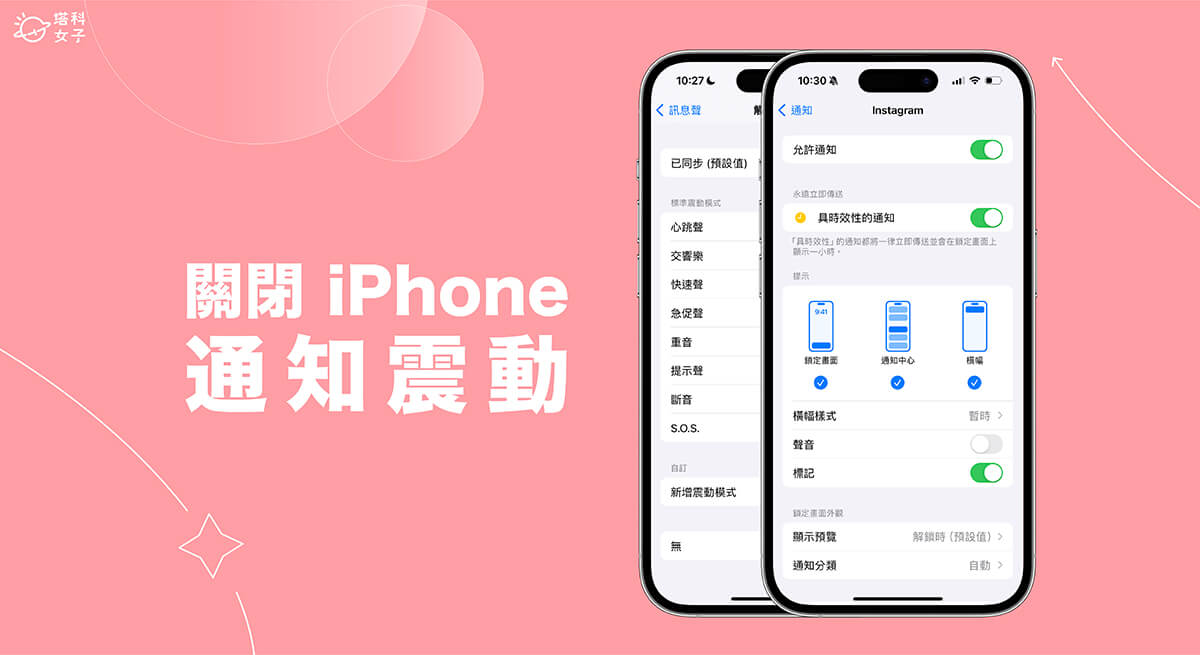
如何將 iPhone 通知震動關閉?
方法一:關閉 iOS 內建功能的通知震動
如果你想關閉 iOS 內建功能的通知震動(如:SMS 簡訊/iMessage 訊息、收到新留言、收到新郵件、已傳送郵件、行事曆提醒、提醒事項提醒等),那我們可以在「設定」>「聲音與觸覺回饋」中關閉。
例如我希望 iPhone 收到簡訊或 iMessage 訊息時不要有震動,但要有通知,那我就點進「設定」>「聲音與觸覺回饋」>「訊息聲」裡面,將「觸覺回饋」改成「無」,這樣就能將該類別的 iPhone 通知震動關閉了!關閉後,下次當我收到簡訊或 iMessage 訊息時,就會跳出通知但不會有震動!
方法二:關閉特定 App 通知震動
第二個方法,我們也可以在 iPhone 上針對特定 App 關閉通知震動喔!也就是說讓 iPhone 通知不要震動,但是要有跳通知出來。舉例來說,我希望 IG 有訊息或通知時要跳出來,但是不要有震動。
以下是將特定 App 的 iPhone 通知震動關閉方法:
- 開啟 iPhone 上的「設定 app」,點進「通知」。
- 點選你想關閉震動但要有跳通知的該 App。
- 關閉「聲音」選項。
當我們依照上方步驟關閉 App 的通知聲音時,同時也會關閉震動,像上方我是關閉 Instagram App 的通知聲音,那我下次在靜音模式時收到 IG 通知的話,就只會跳出通知而不會有震動,如果是在響鈴模式下收到 IG 通知,一樣不會有聲音和震動。不過這方法的缺點是,我們沒辦法一次針對所有 App 關閉通知震動,只能一個一個點進去關閉。
方法三:讓所有通知在 iPhone 靜音時不震動
第三個方法,如果你希望能一次讓所有 iPhone App 通知都不要有震動(但可以跳出通知),那我們其實可以設定「iPhone 靜音時不震動」功能,開啟此功能後,當 iPhone 處於靜音模式時,所有通知和來電都不會有震動/觸覺回饋,但依然會跳出通知讓你知道有新通知或訊息,以下是設定步驟:
- 開啟 iPhone 內建的「設定 app」。
- 點選「聲音與觸覺回饋」。
- 點選「觸覺回饋」。
- 選擇「靜音模式中不播放」,這樣就可以讓 iPhone 靜音時通知不震動了。
透過上述四步驟設定好 iPhone 靜音時不震動功能後,現在當 iPhone 處於「靜音模式」時,所有 App 通知和來電都不會有震動了。
總結
以上就是 iPhone 關閉通知震動的三個方法,不管你是要將內建功能的 iPhone通知震動關閉,或是希望能針對特定 App 關閉通知震動,甚至是希望在靜音模式下讓所有 iPhone 通知不要震動,都可以參考本篇教學的方法依序設定唷!